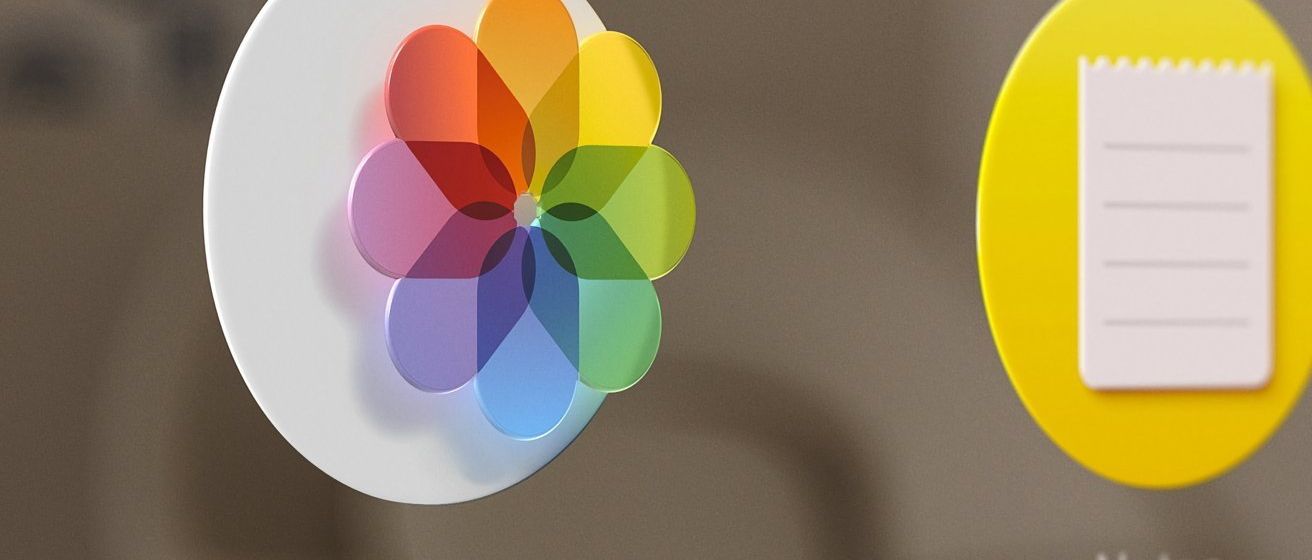
Как принудительно закрыть приложения в visionOS для Apple Vision Pro?
в iCases BlogОчень просто.
Баги и ошибки могут вызвать проблемы пользователям из-за сбоя программ и препятствования их нормальному закрытию. Вот как принудительно закрыть зависшие на Apple Vision Pro программы.
Зависание приложений является типичной проблемой для пользователей компьютеров, когда приложения для iPhone, iPad и Mac приостанавливают рабочие процессы и вызывают раздражение у пользователей.
Зависшая программа — это программа, которая просто не закрывается обычным способом. Обычные методы закрытия программы не удается, оставляя пользователей смотреть на неизменное окно программы, от которого они не могут избавиться, и появляется соблазн перезагрузить аппаратное обеспечение.
Однако, как и в программах для iOS, а также для iPadOS и macOS, Apple содержит способ принудительного завершения работы несоответствующих программ в visionOS.
Имейте в виду, что закрытие программы с помощью метода, принудительно завершающего работу программы, означает, что любые данные, введенные в программу или сгенерированные ею, которые ранее не были сохранены или кэшированы каким-либо способом, будут утрачены. Прежде чем принудительно закрыть программу, убедитесь, что программу невозможно восстановить и что она не выполняет много непрерывной обработки.
Как принудительно закрыть приложение в visionOS на Apple Vision Pro?
- Нажмите и удерживайте верхнюю кнопку и коронку Digital Crown. Удерживайте кнопку и диск до тех пор, пока на экране не появится окно Force Quit Applications, затем отпустите кнопки.
- В открывшемся окне «Принудительный выход из приложений» выберите приложение, которое нужно закрыть. После выбора у значка программы появится значок.
- Выберите Принудительный выход.
- Подтвердите действие, снова выбрав «Принудительно выйти».
Если окно принудительного выхода из приложений не отображается или приложение не закрывается, вам придется перезапустить Apple Vision Pro, выключив его и снова включив.










